Slip Gaji Dengan Mail Merge Ms Word 2007
DAFTAR ISI
1. Membuat File Data Gaji Karyawan di Ms Excel 2007
2. Membuat Format SLIP GAJI di Ms Word 2007
LANGKAH-LANGKAH MAIL MERGE SLIP GAJI DI MS WORD 2007 :
1. Membuat File Data di Ms Excel 2007
Buka Ms Excel 2007
Beri nama sheet yang pertama : data. Buat table sederhana seperti pada gambar dibawah (data gaji karyawan mungkin berbeda-beda dan jumlah karyawannya bisa sampai ribuan orang, tapi disini yang dibicarakan adalah membuat slip gaji dan cara print out-nya (cara nge-print-nya)).
Download file Pdf-nya disini
Untuk selanjutnya jika nanti fungsi Mail Merge di Ms Word 2007 sudah dijalankan sebaiknya cell A1 (yang terdapat tulisan: GAJI KARYAWAN PT. KARYA KRIUK) tidak dirubah-rubah lagi
Kemudian jika data-data-nya sudah lengkap,
pilih atau blok atau highlight dari cell A1 sampai cell P25
Lalu klik tab Page Layout lalu klik Print Area
Klik Set Print Area
lalu simpan file Ms Excel tersebut dengan nama data
2. Membuat Format SLIP GAJI di Ms Word 2007
Buat file Ms Word 2007. Atur halaman supaya jadi 2 kolom yaitu
klik Page Layout lalu klik Columns
Lalu pilih Two seperti gambar diatas
Buat seperti pada gambar diatas lalu simpan dengan nama SLIP GAJI (dan jangan ditutup dulu)
3. Mail Merge Ms Word 2007
Masih di file SLIP GAJI Ms Word 2007, untuk mencetak dengan cepat slip gaji dengan jumlah karyawannya bisa sampai ratusan orang maka kita akan mempergunakan fungsi Mail Merge
Klik tab Mailings lalu klik Start Mail Merge seperti gambar diatas
Lalu klik Step by Step Mail Merge Wizard…
Biarkan default-nya : Letters
Kemudian dibagian bawah, klik Next : Starting document
Klik Next: Select recipients
Klik Next: Write your letter
Cari file Ms Excel 2007 dengan nama data lalu klik Open
Pilih seperti gambar diatas lalu klik OK
Akan muncul jendela seperti gambar diatas, perhatikan urutan kolom-nya (F2 = Joko Supriyanto, F3 = HRD, F4 = 20 dan seterusnya)
Klik tab Mailings lalu klik Insert Merge Field
Isikan urutan diatas pada format slip gaji yang sudah kita buat sebelumnya seperti pada gambar dibawah
Agar saat di-copy dan paste No. Urut-nya tidak sama semua maka posisikan kursor di bagian paling bawah,
Klik tab Mailings kemudian klik Rules
Klik Next Record
Sehingga seperti gambar dibawah
Untuk membuat garis tepi pada slip gaji diatas, klik tab Insert lalu klik Shapes
Pilih Rectangle seperti gambar diatas
Akhirnya seperti gambar dibawah
Pilih atau blok atau highlight dari atas sampai kebawah seperti pada gambar diatas
Kemudian tekan CTRL + C (copy)
Dan paste-kan dibawah dengan menekan CTRL + V
Seperti gambar diatas
Paste-kan atau CTRL + V terus sampai berjumlah 8 slip gaji seperti gambar diatas
Selanjutnya klik tab Mailings lalu klik Preview Results
Akan terlihat seperti diatas. Jika ingin ada simbol Rupiah-nya maka caranya sebagai berikut :
Tekan ALT + F9 maka akan terlihat seperti gambar dibawah :
Tambahkan \#Rp#,##0 seperti pada gambar diatas
Untuk keluar dari tampilan diatas tekan lagi ALT + F9
Akan terlihat simbol Rupiah (Rp) seperti pada gambar diatas, jika belum terlihat maka :
Klik Preview Results satu atau dua kali
PASTIKAN No. Urut TIDAK ADA YANG SAMA
Jika ada yang sama kemungkinan <<Next Record>> terhapus
Untuk mengganti No. Urut berikutnya, hafalkan saja intervalnya. Seperti gambar diatas jika dimulai dari 7 maka berikutnya adalah 7 + 8 = 13
Ketikkan 13, tekan Enter lalu tekan CTRL + P dan tekan Enter
Dan seterusnya untuk interval berikutnya
SELESAI
![clip_image002[4] clip_image002[4]](https://blogger.googleusercontent.com/img/b/R29vZ2xl/AVvXsEgzCJevNqSkv155DoAMVfXOTeIXZmi1ehsc-20d3BP213l4LbHdpip5-RsJQwwR5ibQEvi6LENqpQoxTtnrjBJ-sPTZgn4dFQSuEIjafMWCCbp-tSpbbR1kT8CLiJE9rEM0UF2V9eW0kAo/?imgmax=800)






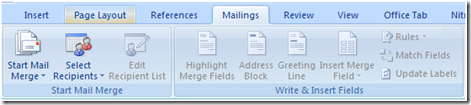







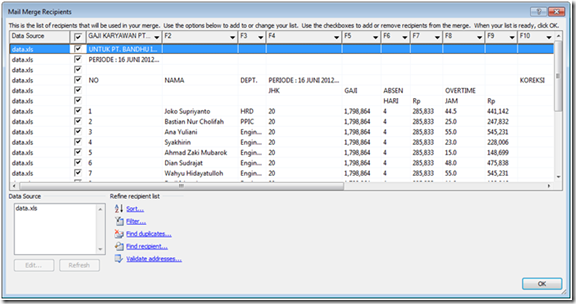












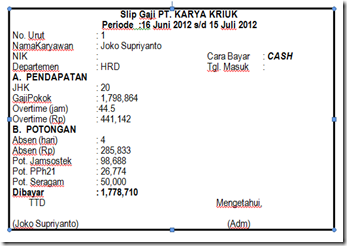



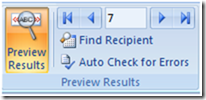
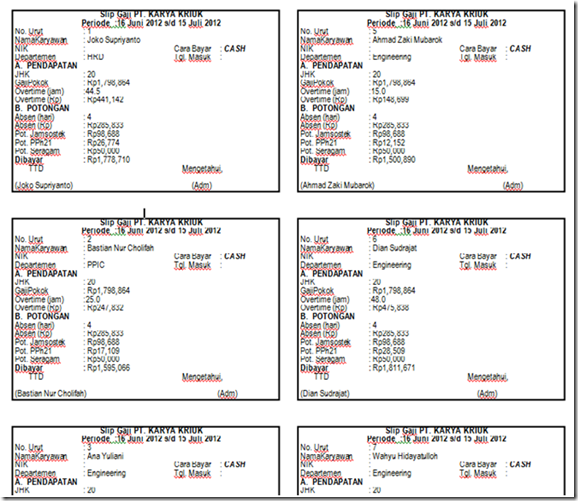
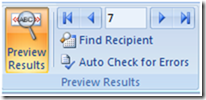



Bang ,,berguna sekali bahan-nya,, bdw bang, di form gaji yang ku bikin gk ada koma-nya cth: 1700000 , gitu bang...kira -kira yg mana salah-nya,,smua-nya jadi,cm itu aja sih masalah-nya.. thx bang
ReplyDeletePas lagi butuh, pas ada.
ReplyDeleteTrim's uraian materinya, SANGAT BERGUNA SEKALI!!
Untuk mencetak atau melihat secara berurutan lebih enak mauk ke Tab Mailin-group Preview Result-Finish & Merge-Pilih Edit Individual Documents
ReplyDeletegimana caranya bang supaya titik koma angkanya langsung contoh Rp. 30.000,00
ReplyDeleteTerima kasih, sangat bermanfaat,..
ReplyDeletema'af, kalau mau ngirim slip lewat email menggunakan mail merge caranya bagaimana Kang..?
ReplyDeleteMantap..
ReplyDelete